Brug af funktionen Automatisk scanning
Automatisk scanning giver mulighed for automatisk registrering af emnetype.
 Vigtigt
Vigtigt
-
Nedenstående emnetyper scannes muligvis ikke korrekt. I det tilfælde skal du justere beskæringsrammerne (valgboksene, scanningsområderne) på det valgte skærmbillede ved at klikke på Driver på hovedskærmbilledet IJ Scan Utility og derefter scanne igen.
- Fotos med en meget lys baggrund
- Emner, der er udskrevet på hvidt papir, håndskrevet tekst, visitkort og andre utydelige emner.
- Tynde emner
- Tykke emner
-
Kontroller, at din scanner eller printer er tændt.
-
Placer emner på pladen.
-
Klik på Automatisk (Auto).
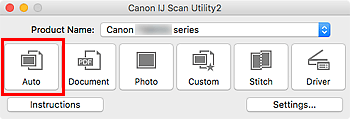
Scanningen startes.
 Bemærk
Bemærk
- Hvis du vil annullere scanningen, skal du klikke på Annuller (Cancel).
- Hvis du vil anvende relevante korrektioner baseret på emnetype, skal du klikke på Indst... (Settings...) og derefter markere afkrydsningsfeltet Udfør anbefalet billedkorrektion (Apply recommended image correction) i dialogboksen Indstillinger (Automatisk scanning) (Settings (Auto Scan)).
- Scannede billeder gemmes i den mappe, der er indstillet for Gem i (Save in) i dialogboksen Indstillinger (Automatisk scanning) (Settings (Auto Scan)), som vises, når du klikker på Indst... (Settings...). I dialogboksen Indstillinger (Automatisk scanning) (Settings (Auto Scan)) kan du også angive avancerede scanningsindstillinger.
-
Hvis du vil scanne en bestemt emnetype, kan du se de følgende sider.

